Wszyscy nowi właściciele komputerów MacBook od pierwszych dni pracy z nowym komputerem mają do czynienia z tym, że wiele rzeczy tutaj nie działa tak, jak w znanym systemie Windows. Na przykład instalacja większości programów różni się dość zauważalnie. Zobaczmy, jak zainstalować na MacBooku, co chcesz. W tym artykule opowiemy o instalowaniu Adobe Flash Playera, Steam, Viber, Skype i wszystkich popularnych gier, a także o tym, jakie przyciski szybko możesz uzyskać ze Skype.

Dla początkujących instalowanie aplikacji i gier na MacBooku może wydawać się skomplikowane. Ale nie nasi czytelnicy.
Treść
- 1 Zainstaluj Adobe Flash Player
- 2 Zainstaluj Steam
- 3 Pobieranie i instalowanie gier
- 4 Zainstaluj Viber
- 5 Instalacja Skype
- 5.1 Jak wyjść ze Skype?
Zainstaluj Adobe Flash Player
Jak tylko zalogujesz się ze swojego Macbooka na stronę z elementami Flash, pojawi się ostrzeżenie, że Adobe Flash Player nie jest zainstalowany. Mówimy to, to łatwe.
- Pobierz Flash Playera z oficjalnej strony Adobe, kliknij "Zainstaluj teraz".
- Przejdź do "Downloads", znajdź plik programu z rozszerzeniem .dmg. Uruchom go, klikając dwukrotnie.
- W wyświetlonym oknie kliknij dwukrotnie Zainstaluj Adobe Flash Player.
- W nowym oknie kliknij "Otwórz".
- Następnie wprowadzamy hasło użytkownika i potwierdzamy - "OK".
- Wybierz rodzaj aktualizacji zgodnie z Twoimi upodobaniami, kliknij "Dalej".
- Widzimy proces pobierania i instalowania komponentów.
- W przeglądarce Safari pojawi się ostrzeżenie "Zamknij program". Poprawnie ukończ Safari (Cmd + Q) i kliknij "Kontynuuj".
- Na koniec kliknij "Zakończ".
- Uruchom Safari i sprawdź witryny za pomocą elementów flash - teraz wszystko powinno działać.
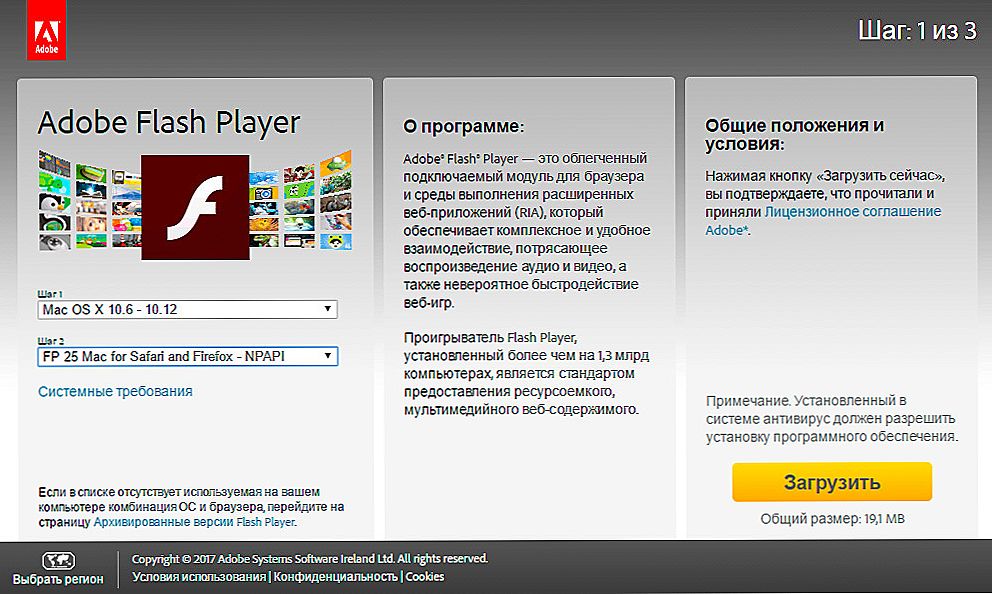
Określ parametry swojego systemu - i prześlij do pobrania!
Zainstaluj Steam
Steam jest ogromnym portalem gier komputerowych i aplikacji odpowiednich dla systemów Windows, Mac i Linux. Jeśli więc planujesz nie tylko pracować na MacBooku Pro, ale także grać, wystarczy zainstalować tę usługę.
- Przejdź do strony głównej oficjalnej strony Steam i kliknij "Zainstaluj".
- Na komputerze Mac obraz jest pobierany, a my wysyłamy go do folderu programu.
- Rozpoczyna pobieranie i instaluje Steam.
- Następnym krokiem jest utworzenie konta. Kierujemy się nazwą użytkownika, hasłem, adresem e-mail i pytaniem bezpieczeństwa. Trzymamy je dla siebie, aby nie stracić.
- Ponownie uruchamiamy aplikację.
- Steam prosi o potwierdzenie rejestracji pocztą. Idziemy tam i klikamy na otrzymany link.
- Steam jest zainstalowany i gotowy do pracy.
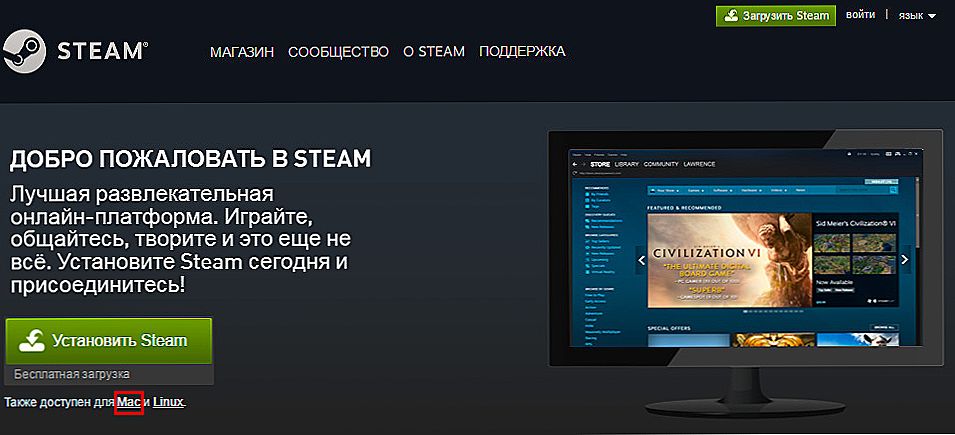
Po instalacji nie zapomnij zarejestrować konta.
Pobieranie i instalowanie gier
Zainstalowanie aplikacji na MacBooku jest tak proste, jak zainstalowanie jej na komputerze z innym systemem operacyjnym. Jest to szczególnie łatwe dla tych, którzy skorzystali z naszych poprzednich instrukcji i pobrali Steam dla siebie. Znajdź w tym kliencie interesującą grę i umieść ją na MacBooku Pro.
- Otwórz Steam, przejdź do zakładki "Sklep".
- Klikamy przycisk "Gry", wybieramy tam, na przykład, opcję "Wolny".
- W prawej części ekranu znajduje się kolumna menu, a na samym jej spodzie zaznaczamy odpowiedni system operacyjny - Mac OS X.
- Teraz wybierz grę do swoich potrzeb i kliknij na nią.
- Znajdujemy tam przycisk "Graj", kliknij go, a następnie "Dalej". Rozpoczęła się instalacja.
- Akceptujemy warunki umowy i czekamy na zakończenie procesu.
- Ostatnim krokiem jest wybranie "Graj". Wszystko gotowe!
Zainstaluj Viber
Umieszczamy Viber na MacBooku Pro, aby był zsynchronizowany z Viber na smartfonie.
- Przede wszystkim sprawdzimy, która wersja Viber jest na smartfonie. Wszystko będzie działać poprawnie z wersją 6.0 i nowszą.
Pobierz Viber dla Mac OSX. - Kliknij dwukrotnie etykietę Viber.dmg.
- Przeciągamy Vibera do folderu z aplikacjami, idziemy tam i dwukrotnie klikamy Viber.
- W oknie pojawi się pytanie, czy ta aplikacja jest na smartfonie. Odpowiedz "Tak".
- Czy Viber jest zainstalowany na twoim telefonie komórkowym? Kliknij Tak.
- Prowadzimy numer telefonu zgodnie z monitami.
- Otwórz skaner QR i zeskanuj kod QR lub wyślij tajny klucz identyfikacyjny.
- Gotowe - aplikacja jest zainstalowana!
Instalacja Skype
- Przejdź na oficjalną stronę Skype, wybierz "Pobierz".
- Wybierz Mac OS z listy.
- Kliknij "Pobierz". Uwaga: sprawdź, czy rozszerzenie pliku to .dmg.
- Kliknij dwukrotnie skrót, który się pojawi, i przenieś go do folderu "Programy".
- Skype jest gotowy do pracy. Dodajemy kontakty i komunikujemy się z przyjemnością.
Jak wyjść ze Skype?
Kolejnym pytaniem, które nęka właścicieli MacBooków, jest to, jak wydostać się ze Skype'a. Wiedza zdobyta w systemie Windows nie pomoże w tym, ponieważ konieczne będzie użycie zastrzeżonych kluczy epplovskimi. Aby wyjść, kliknij okno aplikacji i kliknij Cmd + Q.
Instalacje są zakończone, możesz korzystać z programów, grać dla zabawy, czatować i oglądać filmy. Jeśli nasze instrukcje ci pomogły, zostaw komentarze - będziemy bardzo szczęśliwi!












